※この記事はアフィリエイト広告を利用しています
ワードプレスのテーマ「CURE」は、公式サイトには医療向けと案内が出ていますが、提供したいサービスを紹介して、ホームページ経由で集客をしっかり行いたい人にぴったりなテーマです。
このテーマを導入すれば、
- 素人でも見栄えのする綺麗なサイトになる
- 指定の場所に文字や写真をはめ込むだけでホームページが完成する
- 項目が揃っているので、漏れなく必要な情報を掲載できる
というホームページを個人でも♪素人でも♪作れます!
( ´∀`)bグッ!
テーマ「CURE」の嬉しいところは
- スマホ専用メニューバー(常に「申込はこちら」が表示される)
- ビルダー機能(初心者でもパズル感覚で入り組んだデザインを再現できる)
をすることができます♪
必要な情報はしっかり盛り込みつつ、お客さまか見たときは情報過多になりすぎず、整理された美しいテーマ(デザイン)です。
テーマ「CURE」は、スマホで見ても綺麗に表示(レスポンシブ対応)されますよ!←これ超重要!
さらに♪
- サイトを1から作るためのマニュアル
もプレゼントしてくれます。
WordPressが初めてでも、そのマニュアルを見ながら、1から順番に進めていくだけで、プロも驚きの美しくて見やすいサイトが完成しますよ♪
本腰を入れて好きを仕事にしていきたい!サービス提供を趣味の延長と思われたくない!そのために本格的なホームページをWordPressでおしゃれに作りたい!という方におすすめです♪
この記事の内容
ワードプレスのTCDテーマの購入手順・手続き方法の流れ
ワードプレスのテーマをTCDで購入する際の全体像をまずはご紹介しますね♪
- TCDテーマ「CURE」の購入ページへ
アクセスする
- テーマ販売会社に会員登録をする
- 支払い方法を選んで支払う(銀行振込/paypal/クレジット)
- マイページにログインする
- マイページの購入履歴に、購入したテーマが入っているので「ダウンロード」
の5つのステップで完了です♪
「テーマ」はデータです。
郵送で届くわけではないですよ^^
私の経験上、受付時間内に決済を行えば、入金後すぐにテーマをダウンロード(受け取ること)ができます(受付時間10:00~18:00)。
*記事作成現在の内容です。お手続き時に公式サイトでご確認ください。
TCDでワードプレスのテーマ購入の前に…
ワードプレスのテーマTCDのシリーズを制作・販売をしているのは「株式会社デザインプラス」という会社です。
「株式会社デザインプラス」や「TCD-EC」の名前でメールや決済がされていますので、「知らない会社から何か届いてる!」「知らない会社から決済されてる!」とビックリしないでくださいね。
テーマ「CURE」の導入手順①購入・支払い
ワードプレスのテーマ「CURE」のご購入手順をご案内しますね。
まずは、TCDのテーマ「CURE」の購入ページへアクセスをします。
購入ページへアクセスをすると、このようなページが出てきますので、下の方までスクロール(表示画面を下の方へ進める)をします。
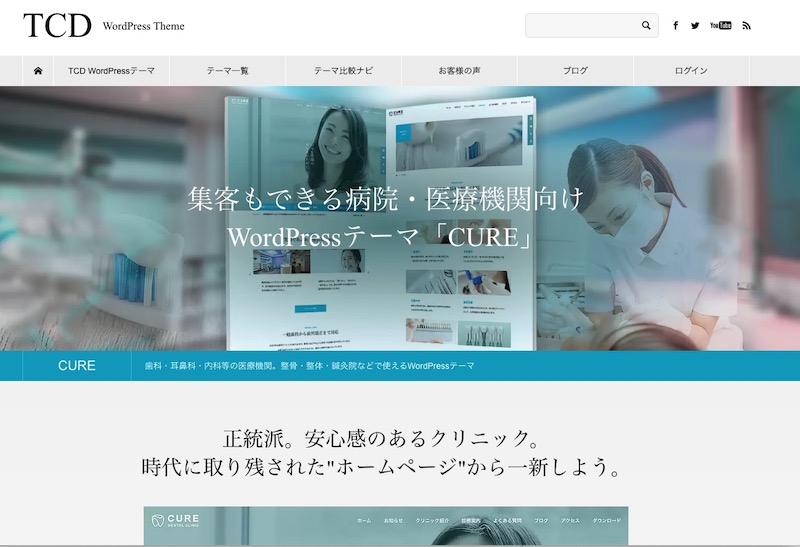
下へ下へ行くと、このページの1番最後にご購入のためのボタンがあります。
- テーマの名前
- 金額
をしっかり確認し、
OKでしたら「ご購入はこちら」をポチりと押してください。
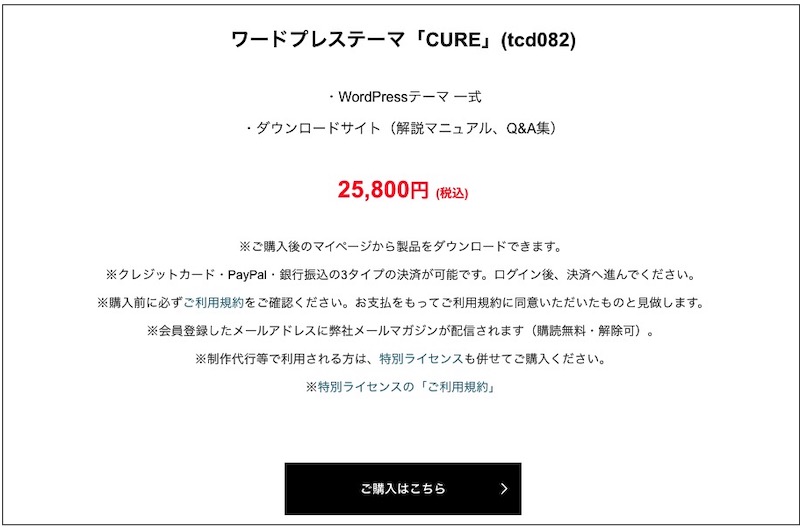 (記事作成時点です)
(記事作成時点です)
「ご購入はこちら」を押すと
テーマを販売している会社の会員登録画面になります。
- 以前、TCDのテーマを購入したことがある場合は「ログイン」情報を入力します
- 初めて利用する場合は「新規会員登録」を入力します
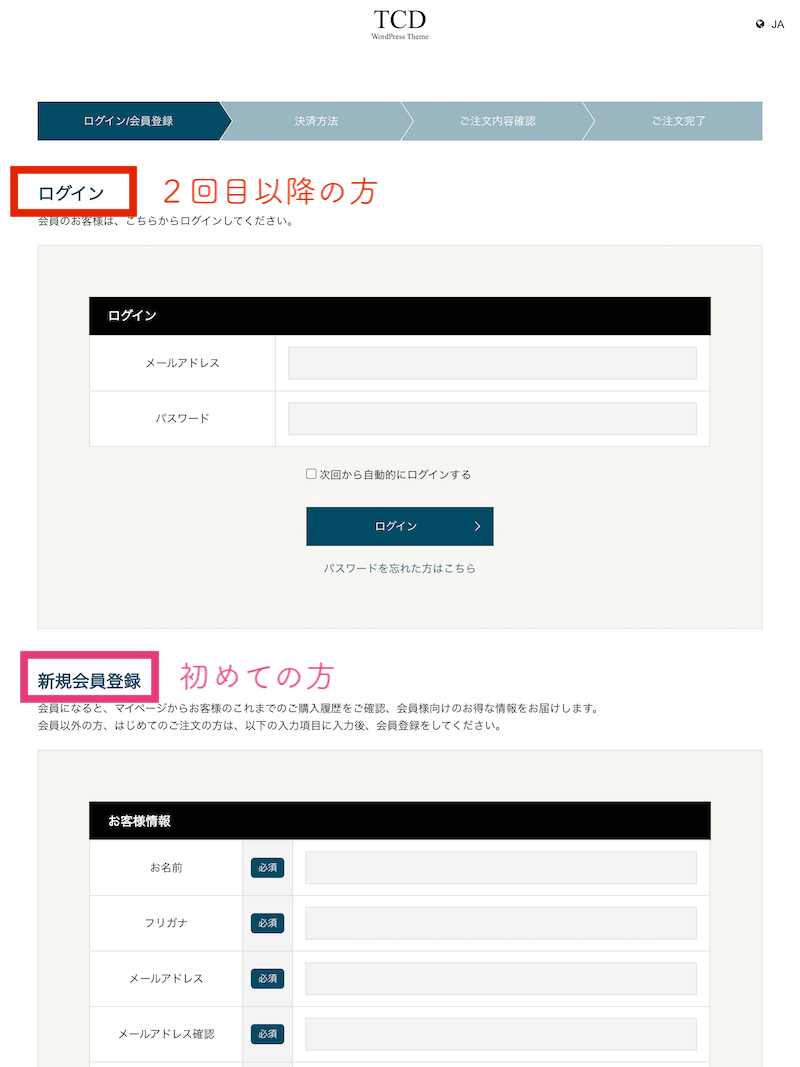
ここで設定したメールアドレスとパスワードを使って、マイページにログインします。
今後、ずっと使うので忘れないようにメモを残しておきましょう!(パスワードを忘れてもすぐに発行できるのでご安心を)
案内に従って、手続きを完了してください。
TCDのワードプレスのテーマの購入方法(支払い方法)は?
「CURE」を含めて、TCDのワードプレスのテーマは、決済は銀行振込とPayPal、クレジットカードが選べます。
販売会社側が、あなた方の支払いを確認してから、テーマが届きます。
それなので、いち早くテーマがほしい!すぐにでもこのテーマでホームページ制作に入りたい!という場合は、即時決済のPaypalやクレジットカードの利用がおすすめです。
テーマ「CURE」の導入手順②テーマGET(ダウンロード)
ワードプレスのテーマ「CURE」のご購入手続きが完了し、販売会社側であなたからの入金確認ができると、マイページにテーマが追加されます。
入金確認後にテーマが追加されるので、金融機関営業日を確認して手続きをしてくださいね。
- マイページにログインする
- 「購入履歴」をクリックする
- 商品名「CURE」の横の「ダウンロード」をクリックする
これで、テーマ「CURE」を受け取りが完了です!
以下に、写真を使って詳しく説明していきます♪
テーマの受取手順①「購入履歴」をクリック
マイページにログインし「購入履歴」をクリックします。
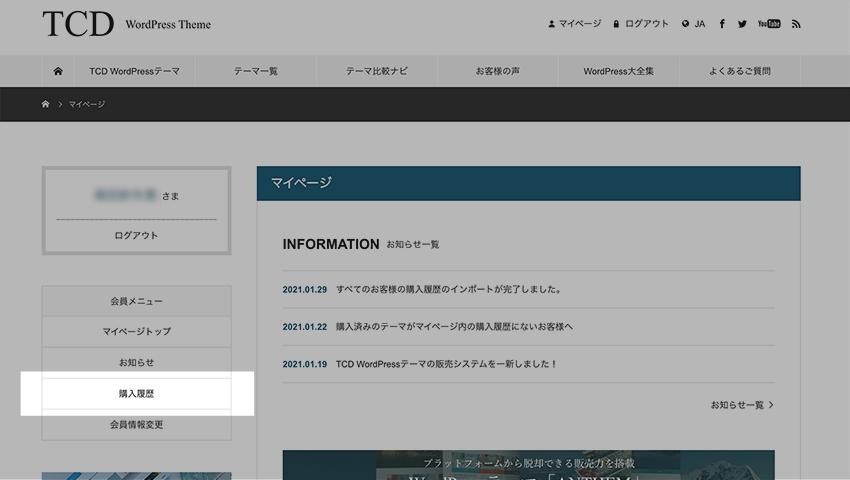
受取手順②「ダウンロード」をクリック
「品名 CURE」の欄の「ダウンロード」をクリックします。
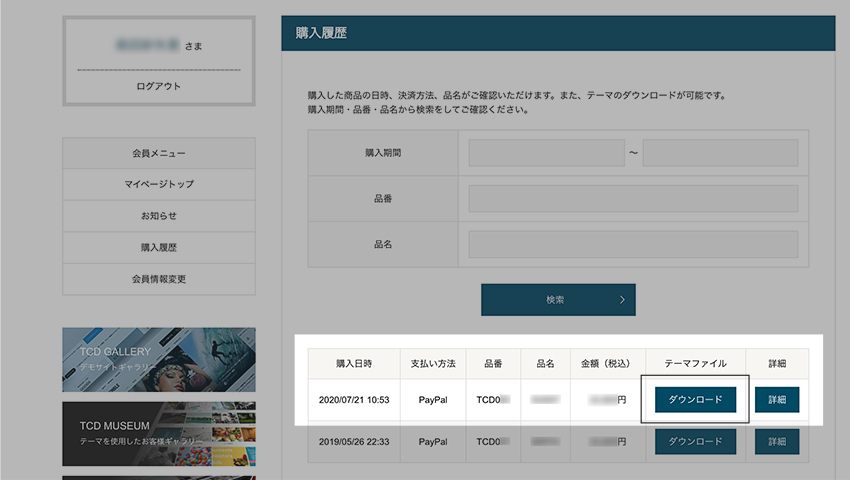
「ダウンロード」ができると、
あなたのパソコンの中に購入テーマが入ります。
これで商品の受け取りは完了です。
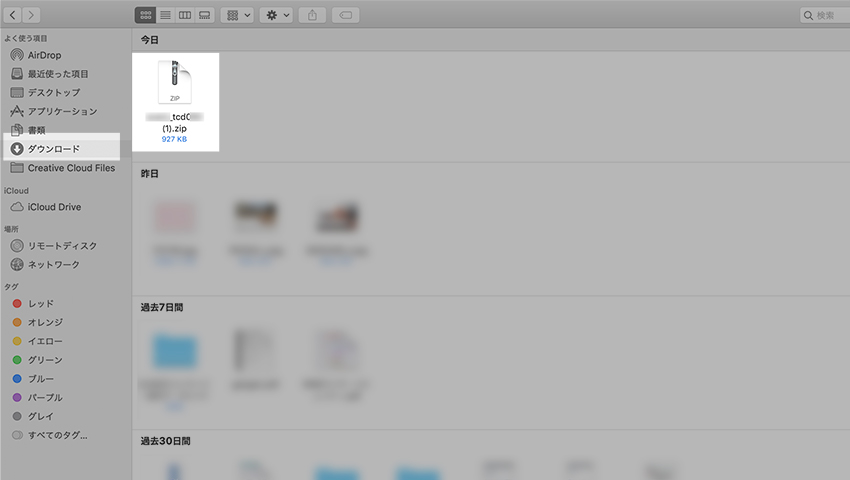
受け取った(ダウンロードした)テーマは、zipファイルのまま使います。
ワードプレスに入れる(インストールする)ときには、zipファイルのまま使うので、展開しないでくださいね。
中には重要なデータがぎゅっと詰まっています。
展開してしまうと、WordPressに入れられない(テーマを使えない)です。
決済手続きが完了しているのに、TCDテーマがダウンロードできない場合は、こちらよりお問い合わせくださいね。
WordPressテーマ購入特典の受け取り(マニュアル)
冒頭で、TCDのテーマを購入するとホームページを1から作るためのマニュアルもプレゼントされる旨をお伝えしました。
どこから受け取るのかというと、
- マイページにログインする
- 「購入履歴」をクリックする
- 「商品名 CURE」の横の「詳細」をクリックする
- マニュアルサイトにログインする
という方法です。
マニュアルは冊子ではなくて、マニュアルサイトです。
サイトに掲載されている内容を読みながら順番に進めていきます。
マニュアルを見る手順①「購入履歴」をクリック
マイページにログインし「購入履歴」をクリックします。
マニュアルを見る手順②「詳細」をクリック
「品名 CURE」の欄の「詳細」をクリックします。
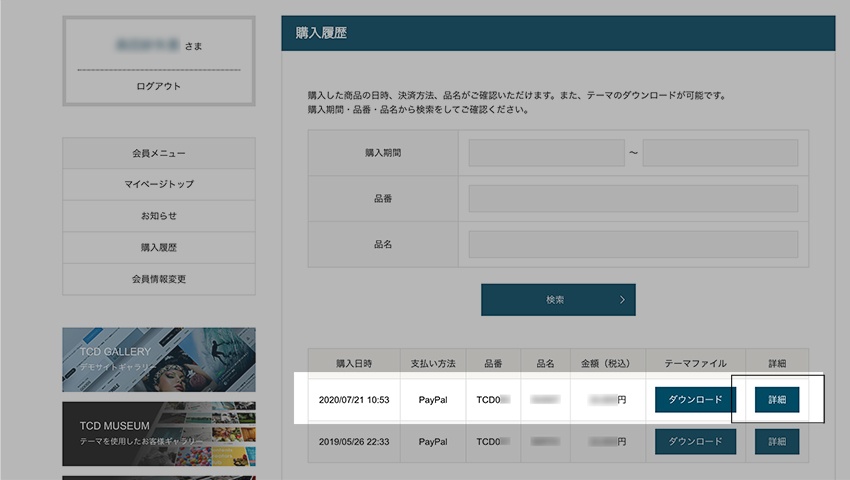
マニュアルを見る手順③「マニュアルサイト」をクリック
「詳細」をクリックすると「購入履歴詳細」が表示されます。
マニュアルの欄の「マニュアルサイト」をクリックして、マニュアルを読みます。
.jpg)
マニュアルサイトは、購入者限定のプレゼントです。
そのため、IDとパスワードが設定されています。
「購入履歴詳細」に書かれているIDとパスワードを入力してマニュアルサイトを見てくださいね。
WordPressのテーマ購入・ダウンロードが終わったら
無事にテーマを購入→ダウンロード(パソコンの中に入れる)をしたら、いよいよWordPressにテーマを入れます。
WordPressにテーマを入れる方法は、プレゼントでもらったマニュアルサイトに画像付きで解説が載っているので、そのやり方に従って進めてください。
そして、テーマをWordPressに入れ終わってから次にするべきことも、マニュアルサイトに書いてあります。
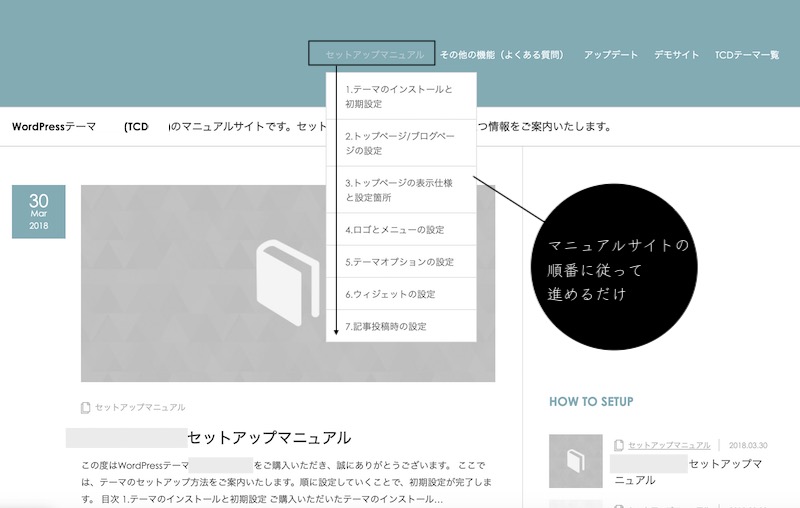
マニュアルサイトに従って1から順番に進めていくだけです♪
(マニュアルありがたや〜!ですよね♪)
以上が、ワードプレステーマTCDのご購入手続きとワードプレスへの導入の手順です♪
素敵なテーマを使って、あなたの魅力が詰まった素敵なホームページを作ってくださいね。
本日ご紹介したテーマはこちら♪♪
・医療関係のサイト
・情報が多いサイト(サービスメニューが多い)
・個人サービスの紹介サイト
におすすめ♪
.png)


















.png)











